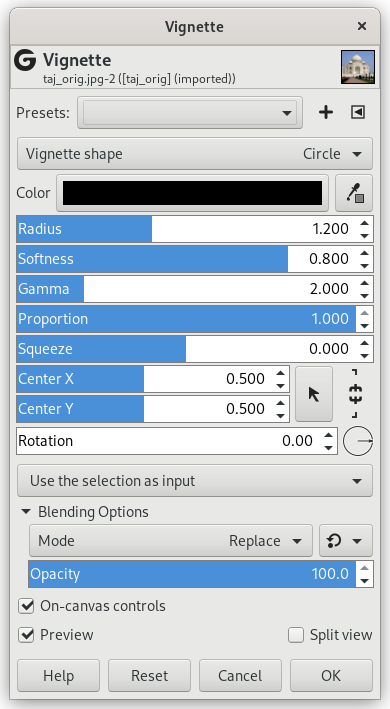En fotografía, el viñeteado es una reducción del brillo de la imagen hacia la periferia. A menudo es un efecto no deseado debido a la configuración de la cámara o las limitaciones de la lente. Pero también se usa deliberadamente para llamar la atención sobre el centro de la imagen. “Viñeta” puede producir este efecto.
GIMP comes with on-canvas controls (default): two limits with white handles that turn to orange, and become active, when the mouse pointer hovers over them. The black (default) area is the vignette. The outer limit is the limit of the vignette. The inner limit is the limit of the soft area, the unchanged area. Between the outer and the inner limits is the fade area, where the vignette is fading progressively, with a dotted line that is the midpoint line.

Viñeta con opciones predeterminadas y controles en el lienzo
La acción de pulsar y arrastrar es diferente en las líneas y en los tiradores:
-
Pulse y arrastre una línea de límite para mover el límite y el punto medio (Radio y Suavidad).
-
Pulse y arrastre un tirador para mover ambos límites (Radio y Apretar).
-
Pulse y arrastre la línea del punto medio para moverla.
-
En los tres casos, presionar Mayús solo cambia el radio.
- Presets, “Input Type”, Recortado, Blending Options, Vista previa, Merge filter, Split view
-
![[Nota]](images/note.png)
Nota Estas opciones se describen en la Sección 2, “Características comunes”.
- Forma de viñeta
-
The following shapes are available: Circle, Square, Diamond, Horizontal and Vertical.
Horizontal, Vertical: limits and line are horizontal or vertical.
The shape of the vignette (ellipse or circle for example) depends on the Proportion setting.
- Radio
-
Tamaño de viñeta: qué tan lejos llega el viñeteado como parte de la diagonal que cruza la mitad de la imagen.

Radio = 0.700
- Suavidad
-
Tamaño de área suave (sin cambios).

Suavidad = 0.100
- Gamma
-
Falloff linearity controls the curve of the falloff from the center to periphery: set how fast is brightness reduced towards edges of the vignette (fading area size).

Gamma = 1.00
- Proporción
-
La proporción es particular: con el valor predeterminado (maxi) 1,00, la viñeta es un círculo en una imagen cuadrada y una elipse en una imagen rectangular. Reduciendo la proporción, esta elipse tiende a un círculo.
- Apretar
-
Relación de aspecto que usar:
-
0.0 = 1:1
-
0.5 = 2:1

Forma de diamante, proporción = 0,0 y apretar = 0,5
-
1.0 = completamente apretado verticalmente
-
-0.5 = 1:2
-
-1.0 = completamente apretado horizontalmente
![[Nota]](images/note.png)
Nota Para usar directamente el factor de apretar como proporción, establezca «Proporción» en 0.0.
-
- Centro X, Centro Y
-
Coordenadas del centro de la viñeta. El origen es la esquina superior izquierda de la imagen. 1,00 es el borde derecho de la imagen. El centro se puede colocar fuera de la imagen.
- Rotación
-
Rotación de la viñeta. La viñeta mantiene su forma.
También puede pulsar y arrastrar fuera del límite exterior para rotar la viñeta.
- Controles en el lienzo
-
Desmarque esta opción para quitar los controles en el lienzo.